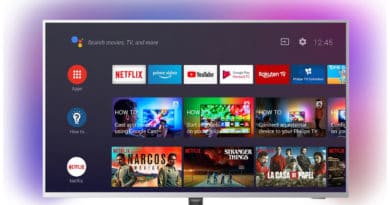Как самостоятельно собрать игровой компьютер и при этом сэкономить
Опубликовано: 05.03.2021

Если вам нужно обновить домашний компьютер прямо сейчас или купить новый не дожидаясь новогодних скидок — мы подготовили несколько конфигураций на любой бюджет.
Вот какие условия мы поставили при подборе комплектующих:
- Лучшее соотношение производительность/потраченные деньги: зачем платить больше, если можно потратить эти деньги на что-то другое?
- Компоненты подобраны для игрового ПК. Не офисного, не для монтирования видео, не для научных исследований и прочего.
- Основная периферия (монитор, клавиатура, мышь и процессорный кулер) идёт отдельным пунктом и не входит в основные сборки — очень трудно посоветовать конкретную модель, которая подойдёт абсолютно всем.
Что такое игровой ПК? Это компьютер, который за свои деньги должен тянуть современные игры с заданным разрешением/частотой кадров. В каждой категории мы выбираем из трёх основных разрешений:
- Full-HD (1080p): 1920×1080
- Quad-HD (1440p): 2560×1440
- Ultra-HD (2160p): 3840×2160
и двух основных значения частоты обновления экрана:
- 60 Гц
- 144 Гц
Конечно же, не всегда получится выжать стабильные 60/144 Гц во всех играх — особенно тех, которые выйдут через полгода-год-два. И здесь проблема не только в аппаратной части, но и программной — насколько хорошо производитель адаптирует свои драйверы и насколько хорошо разработчики игр оптимизируют свои творения в день выхода/спустя нескольких патчей.
Бюджетный игровой ПК.
Цель сборки: получить доступ в мир компьютерных игр за минимальные деньги. С возможностью недорого модернизировать систему в (не)далеком будущем.
Системный блок:
1. Процессор: AMD Ryzen 5 3500 – $140 | Intel Core i3-10100 — $100
2. Мат. плата: AMD B450 – $60 | H410M – $65
3. ОЗУ: DDR4 2х8 Gb 3200 MHz – $140
4. Диск (системный): SSD 1 Tb – $110
5. Диск (игры): нету
6. Видеокарта: GTX 1660 – $230 | 5500 XT – $230
7. Блок питания: 500-600 W – $50
8. Корпус: обычный – $50
Суммарная стоимость: $745-780
Периферия:— Монитор: 27” 1080p 60 Hz – $130 | 27” 1080p 144 Hz – $215
— Мышь: обычная проводная – $15
— Клавиатура: обычная проводная – $15
— Кулер для процессора: обычный – $15Суммарная стоимость: $175-260
Вкратце по пунктах:
- Для начальной сборки берем один из лучших бюджетников от AMD. В лагере синих хороших альтернатив пока не видно, поэтому выбранный i3-10100 позволяет сэкономить $40-50 и купить видеокарту получше.
- Цена на B550 чипсет слишком высока, чтобы советовать его вместо B450.
- 16 Гб ОЗУ сейчас минимальный уровень для большинства игр, а разница в стоимости памяти с 3200 Гц и меньше 3200 Гц — несущественная и не представляет целесообразности сэкономить в долгосрочной перспективе.
- Всего один SSD диск под игры и систему, для экономии средств. В крайнем случае, можно взять SSD меньшего объёма под ОС и HDD побольше чисто для игр — но я бы не советовал.
- Блок питания с сертификацией 80+ Bronze/Silver без проблем справится с текущей конфигурацией и даже видеокартой классом выше — в случае апгрейда в будущем.
- Корпус — отсеяв не совсем качественный товар, минимальный уровень стартует с $50.
- Видеокарты этого класса выдают стабильные 60 fps в большинстве игр и даже чуток больше — в самых популярных. Оба варианта демонстрируют +/- одинаковое количество fps и находятся в одной ценовой категории — поэтому выбор здесь сугубо «политический». Примечание: доплатив примерно $40-60 можно взять GTX 1660 SUPER и получить около 15% больше производительности.
- Даже недорогой 144 Гц монитор почти в 2 раза дороже такого же, но с 60 Гц. Если играть планируете в мейнстрим (CS:GO, Dota 2, Rocket League и пр.), есть смысл доплатить и взять 144 Гц модель с заделом на будущее.
Оптимальный игровой ПК.
Цель сборки: играть в разрешении Quad-HD (1440p) при стабильных 60 fps.
Системный блок:
1. Процессор: AMD Ryzen 5 3600 – $200 | Intel Core i5-10400 — $170
2. Мат. плата: AMD B450 – $60 | H410M – $65
3. ОЗУ: DDR4 2х8 Gb 3200 MHz – $140
4. Диск (системный): SSD 1 Tb – $110
5. Диск (игры): SSD 1 Tb – $110
6. Видеокарта: RTX 2060 Super 8 Gb – $450 | Radeon RX 5700XT – $450
7. Блок питания: 600 W 80+ Bronze/Silver – $80
8. Корпус: обычный – $80
Суммарная стоимость: $1200-1230
Периферия:
— Монитор: 32” 1440p 60+ Hz – $220
— Мышь: обычная проводная – $30
— Клавиатура: обычная проводная – $30
— Кулер для процессора: обычный – $30Суммарная стоимость: $310
Вкратце по пунктах:
- AMD Ryzen 5 3600 можно взять прямо сейчас за $200 на старом чипсете, оставив больше денег на видеокарту, монитор и/или другую периферию.
- Плюс один SSD с 1 Тб для остатка библиотеки игр. В качестве альтернативы, если нужно больше места или чисто под фильмы/медиа, можно взять 2 Тб HDD за те же деньги.
- Видеокарта с 8 Гб памяти для разрешения 1440р.
- Сертифицированного по стандарту 80+ Bronze и/или Silver блока питания на 600 Вт хватит с головой.
- Чисто 1440р 60 Гц монитор сейчас трудно найти — производители обычно предлагают 75 Гц или больше. Можно, конечно, взять диагональ поменьше, но с личного опыта под разрешение 1440р брать меньше 30″ не стоит.
- Чуть дороже мышка, клавиатура и процессорный кулер для комфортной игры.
Топовый игровой ПК.
Цель сборки: играть в разрешении Ultra-HD (2160p) при стабильных 60 fps.
Системный блок:
1. Процессор: AMD Ryzen 7 3800X – $300 | Intel Core i7-10700 — $320
2. Мат. плата: AMD X570 – $170 | Intel Z490 – $170
3. ОЗУ: DDR4 2х16 Gb | 4×8 Gb 3200 MHz – $250
4. Диск (системный): SSD 1 Tb – $110
5. Диск (игры): SSD 1 Tb – $110
6. Видеокарта: RTX 3080 10 Gb – $1000
7. Блок питания: 800 W 80+ Gold/Platinum – $170
8. Корпус: необычный – $150
Суммарная стоимость: $2260-2280
Периферия:— Монитор: 32” 2160p 60 Hz – $400
— Мышь: геймерская проводная – $50
— Клавиатура: геймерская проводная – $50
— Кулер для процессора: необычный – $50Суммарная стоимость: $550
Вкратце по пунктах:
- Разницы между Ryzen 3700X/3800X/3900X в играх практически нет. Т.к. стоимость 3800Х не отличается от 3700Х, выбор пал именно на эту модель.
- 32 Гб ОЗУ с запасом на будущее.
- Из предложений агрегатора, цена на RTX 3080 сейчас далека от рекомендованной стоимости (примерно на $300 выше), но и инвестировать в RTX 2080 нету никакого смысла. Во-первых, мы не увидим стабильные 60 fps на карте предыдущего поколения. Не зря RTX 3080 называют первой в мире картой с «честными» 4k/60fps. Во-вторых, даже с переплатой в 30% (!) с точки зрения производительно за $, RTX 3080 > RTX 2080.
- Т.к. цены на 144 Гц мониторы с поддержкой 4к все еще заоблачные, а видеокарт обеспечивающих такое количество кадров в секунду пока не существует, в этот раз остановлюсь на 60 Гц моделях.
Выбор комплектующих

Итак, Вы определили задачи Вашего компьютера и определили тот бюджет, который Вы готовы потратить на ПК. Теперь Вам нужно определиться с платформой (сокетом процессора, т.е. гнездом материнской платы под него), на которой Вы будете собирать компьютер, и её комплектующими. Это основной выбор, который Вам нужно сделать, ведь, к примеру, видеокарту, монитор, жесткий диск Вы можете всегда поменять, а вот выбор процессора будет ограничен сокетом материнской платой под него.
К примеру для игр (если мы говорим о процессорах Xeon) больше подойдут сборки на базе LGA 2011 и LGA 2011-3. Если Вам нужен простенький ПК для серфинга, то Вам хватит даже старенького LGA 775.
Что бы понимать что нужно чтобы собрать компьютер самому, список деталей:
- Корпус (на ваш выбор)
- Материнская плата (подходящая к корпусу по размерам)
- Процессор (подходящий к материнской плате)
- Блок питания (которого будет достаточно для питания системы)
- Оперативная память (подходящая к процессору и материнской плате)
- Жесткий диск (желательно SSD)
- Элементы охлаждения (кулер для процессора и вентиляторы в корпусе)
- По желанию какие-либо адаптеры (например Wi-Fi адаптеры)
- Видеокарта (если процессор не имеет встроенного видеоядра или Вы собираете компьютер для игр)
Важно! Перед выбором комплектующих — Вам обязательно нужно проверить их на совместимость!

Существует несколько видов корпусов для ПК. Между собой они различаются, в основном размерами. Так же может быть или не быть вентиляторы и блок питания в комплекте. Конфигурация отсеков под материнскую плату и жесткие диски так же может разниться как и количество кнопок и выходов на корпусе.
Больше всего Вас должно волновать для какой материнской платы по размеру они изготовлены.
Существуют несколько видов конфигураций:
- XL-ATX
- ATX
- E-ATX
- Micro-ATX
- Mini-ITX
Основные различия лишь в расположении отверстий под материнскую плату и размерами.
Перед выбором корпуса, убедитесь что в совместимости с выбранной Вами материнской платой. И проверьте, идёт ли с корпусом кнопка включения/перезагрузки.

Материнская плата — основа всего компьютера, как модульной системы, она определяет какие компоненты будут установлены.
Материнские платы между собой могут отличаться, но общая схема компоновки такая же как и на фото.
Существует множество производителей и вариантов материнских плат. Но основным параметром при выборе материнской платы всегда будет её сокёт, т.е. гнездо для процессора. Затем уже формат для размещения в корпусе, чипсет и т.д.

Процессор — без преувеличения, мозг Вашего компьютера. Вычислительная машина всех действий вашего компьютера и от него зависит очень многое. Существует два массовых производителя процессоров в мире для настольных ПК — Intel и AMD.
Процессоры производства фирмы Intel не могут устанавливаться в материнские платы, работающие на базе сокета AMD и наоборот!
В первую очередь Вам нужно подобрать процессор, подходящий под сокет Вашей материнской платы. Затем смотреть остальные его характеристики, такие как частота ядер, их количество, объем кэш-памяти и т.д., которые требуются под Ваши задачи.
Не забудьте заказать кулер с нужными креплениями для процессора.
Процессор — без преувеличения, мозг Вашего компьютера. Вычислительная машина всех действий вашего компьютера и от него зависит очень многое. Существует два массовых производителя процессоров в мире для настольных ПК — Intel и AMD.
Процессоры производства фирмы Intel не могут устанавливаться в материнские платы, работающие на базе сокета AMD и наоборот!
В первую очередь Вам нужно подобрать процессор, подходящий под сокет Вашей материнской платы. Затем смотреть остальные его характеристики, такие как частота ядер, их количество, объем кэш-памяти и т.д., которые требуются под Ваши задачи.
Не забудьте заказать кулер с нужными креплениями для процессора

Оперативная память является энергозависимой и более быстрой памятью чем та, что стоит на жестком диске. Служит для того, что бы держать программы и требуемую информацию в себе для более быстрого доступа к ней процессору. Чем быстрее частота и пропускная способность оперативной памяти, тем быстрее с неё считывает процессор.
Оперативная память бывает нескольких видов и разных частот:
- DDR
- DDR2
- DDR3
- DDR4
Это разные стандарты памяти, грубо говоря — различаются коннекторами и скоростью. Они не взаимозаменяемы!
Стоит отметить, что оперативная память для процессоров AMD и Intel различается и не всегда является взаимозаменяемой!
Всегда старайтесь выбирать не одну планку (к примеру на 8 гб), а две (например 4х2=8 гб итого), так как большинство процессоров поддерживают как минимум двухканальный режим работы оперативной памяти. Таким образом Вы удвоитепропускную способность памяти и следовательно увеличите скорость Вашего процессора.
Ваша задача — посмотреть какую оперативную память и какие частоты поддерживает материнская плата и процессор и затем выбрать подходящие компоненты.
Данные позиции идут на Ваше усмотрение, но хотелось бы отметить и посоветовать Вам собирать компьютеры с жесткими дисками формата SSD. Он гораздо более быстрый чем стандартные HDD, так же он не шумит и практически не греется. Он будет дороже (хотя потихоньку цена уже приближается к ценам HDD и их достаточно много на АлиЭкспресс), но одним SSD реально увеличить скорость работы даже старых платформ на базе сокета LGA 775.
При заказе жесткого диска не забудьте заказать кабель SATA, бывает они не идут в комплекте.
Бюджетная сборка
Бюджетные игровые ПК в 2020 году начинаются примерно от 45 тысяч рублей: в этот набор включены процессор, материнская плата, память, видеокарта, блок питания, корпус и накопители. Это сборка с запасом на несколько лет вперед — очевидно, что бюджетная игровая сборка может быть и дешевле.
Проверка совместимости в конфигураторе системного блока осуществляется в соответствии с рекомендациями производителей и стресс-тестами сборок. Мы также предлагаем оценить производительность и мощность сборки в зависимости от FPS.
Стоимость сборки компьютера рассчитывается автоматически в зависимости от добавления тех или иных компонентов системы. Вы можете наглядно сравнить цену разных конфигураций, добавляя комплектующие или изменяя параметры машины.
Не можете сделать выбор прямо сейчас? Сохраните свою сборку! Вы можете сохранить ссылку, чтобы вернуться к ней позже, поделиться ей с друзьями или прислать ее нашим специалистам для оценки
RoyalPC оказывает профессиональную помощь в сборке компьютера на заказ в Санкт-Петербурге и других городах России. Наши инженеры помогут собрать мощный геймерский компьютер, производительную машину для работы с графикой, сбалансированный ПК для домашнего использования или офисную модель, заточенную под определенные функции.
Хотите получить консультацию? Заполните форму обратной связи и добавьте сохраненную ссылку на свою сборку. Инженеры RoyalPC оценят комплектацию и посоветуют альтернативные решения, при которых компьютер будет лучше выверен на баланс.
Если вы не хотите тратить время на выбор комплектующих в конфигураторе, заполните форму обратной связи. RoyalPC предлагает услугу сборки ПК на заказ, а также доставку собранной модели по России и СНГ. Наши эксперты собирают каждую комплектацию вручную и проводят нагрузочные тесты.

Как мы уже упомянули ранее — базой для строительства нашего ПК будет сокет LGA 1155, так как некоторые процессоры Xeon под данный сокет имеют видеоядро, а следовательно можно сэкономить на покупке видеокарты.
Процессор для бюджетного компьютера в нашем случае обязан иметь видеоядро и мы остановимся на самом бюджетном процессоре — E3 1225, который является полным аналогом i5 2400.
| Параметры | E3 1225 | i5 2400 |
| Ядра/Потоки | 4/4 | 4/4 |
| Базовая частота | 3.1 ГГц | 3.1 ГГц |
| Макс.частота в Turbo Boost | 3.4 ГГц | 3.4 ГГц |
| Кэш L3 | 6 МБ | 6 МБ |
| TDP | 95Вт | 95Вт |
| Цена | 1900 руб | 2300 руб |
Бюджетная сборка пк 2020:конфигурация:
- Материнская плата: Gigabyte GA-B75M-D3V (Стоимость 3100 рублей — купить)
- Процессор: E3 1225 (стоимость 1900 рублей — купить)
- Оперативная память: Kingston DDR3 2*4GB (1600 MHz, стоимость 2000 рублей — купить)
- Кулер: 900 рублей — купить
- Жесткий диск: KingSpec SSD 120 GB (1200 рублей — купить)
- Блок питания — хватит блока питания на 300 Ватт, стоимость от 1000 до 2000 рублей. В среднем можно заложить 1200 рублей. (купить AeroCool VX Plus 350W)
- Корпус — простенький новый корпус выйдет в районе 1000 рублей.
Итого мы получаем общую стоимость в 9 400 рублей (с учетом нового корпуса за 1000 рублей).
Важно! Сборка компьютера бесплатная.
Конфигуратор ПК — легкий способ собрать компьютер онлайн с проверкой физической совместимости комплектующих.
Начнем комплектовать. Добавляем первый элемент — центральный процессор (CPU). При выборе компонентов происходит визуализация внешнего вида устанавливаемых узлов. Цена рассчитывается автоматически в онлайн режиме, последовательно формируя стоимость готового ПК.
Программа конструктор за пару кликов помогает собрать и купить системный блок с нуля, присваивает идентификационный номер сборки, сохраняет ссылку. При необходимости распечатает сохраненную конфигурацию. Есть опция узнать мнение эксперта, воспользовавшись формой обратной связи.
Собирать компьютер увлекательный процесс. Доступны – топовые видеокарты GEFORCE RTX, процессоры Intel и AMD последнего поколения, оперативная память с пассивным радиаторным охлаждением и RGB подсветкой, скоростные SSD накопители, плюс емкие HDD диски.
Выбирайте материнские платы Asus Msi Gigabyte, просторные корпуса на алюминиевых шасси, блоки питания Corsair, Thermaltake, Seasonic. Наш конструктор умеет решать трудные задачи. Позволит собрать игровой компьютер, производительную графическую станцию, машину для профессиональной оцифровки звука и видео.
Когда вы сформировали конфигурацию ПК, нажмите кнопку «оформить заказ». Заполните стандартную форму, затем Вам на почту придет письмо и смс с подтверждением и содержанием заказа. Менеджеры магазина EDELWEISS свяжутся с Вами, ответят на вопросы и договорятся о времени и условиях доставки или самовывоза.

Как собрать компьютер самому из комплектующих: процесс сборки

Итак, Вы заказали комплектующие и получили их — что же дальше? Дальше мы начинаем практически отвечать на вопрос как правильно собрать компьютер самому. И приступаем к процессу сборки!
Для неё вам понадобится только отвёртка (чаще всего крестовая) и термопаста (она понадобится для установки кулера на процессор). Остальное (различные болты, кнопка включения вместе с кабелем SATA) должно идти в комплекте.
- Для начала достаньте материнскую плату и установите её в корпусе таким образом, что бы отверстия материнской платы совпадали с отверстиями на корпусе (предварительно установив заглушку от пыли к корпусу):

- Затем прикрутите винтиками материнскую плату к корпусу.
Важно! Не закручивайте слишком сильно, иначе вы можете повредить материнскую плату или же Ваш компьютер перестанет загружаться пока сильно закручено.
- Присоедините разъемы от корпуса для кнопок питания/выключения (и другие выходы, например USB ) в соответствии с инструкциями материнской платы.
Следующим этапом станет установка на материнскую плату процессора,а затем и его охлаждения.
Затем Вам нужно достать заранее купленный кулер и смонтировать его согласно отверстиям под кулер на материнской плате. Остается лишь подключить к материнской плате питание кулера.
Здесь Вам нужно определиться в каком месте в корпусе предусмотрен блока питания (или он уже с блоком питания в комплекте) и установить его, закрепив болтами с внешней стороны корпуса.
Затем Вам нужно подключить питание мат.плате и установленному процессору.
Следующим шагом Вам нужно установить на материнскую плату оперативную память.
Это делается достаточно просто, вам нужно отогнуть боковые защелки и вставить оперативную память нужной стороной в соответствии с разъемом.
Дальнейшим шагом станет подключение жесткого диска и видеокарты.
Для начала Вам потребуется подключить кабель SATA в материнскую плату с одной стороны и в жесткий диск с другой стороны, дополнительно подключив кабель от блока питания. Затем Вам остается только зафиксировать жесткий диск в той части корпуса, которая для этого предназначена
Последним этапом станет подключение видеокарты.
Её необходимо вставить в разъем PCI-E на материнской плате, предварительно отогнув защёлку. При успешном подключении заглушка должна обратно вернуться со щелчком. Затем Вам нужно зафиксировать видеокарту к корпусе винтиком и подключить сверху питание к ней.
Как быстро собрать компьютер?
Перечисленные ПК – лишь пример. Вы можете собрать и собственный компьютер, сообразно потребностям и вкусам, тому, что важно именно для вас. Поможет в этом онлайн-конфигуратор PC-Arena. Мы создали этот сервис, чтобы каждый мог составить оптимальную комплектацию, даже не обладая нужными знаниями и навыками.
Принцип действия конфигуратора прост. Начнем собирать ПК, начиная с его «сердца» — центрального процессора. Опираясь на вышеизложенный материал, вы можете выбрать ту модель CPU, которая лучше всего отвечает вашим интересам.
Система автоматически подберет комплектующие для указанного процессора. Главный принцип отбора – совместимость. Согласитесь, нет ничего обиднее, чем выяснить после покупки, что CPU и видеокарта или материнская плата не подходят друг другу. С онлайн-конфигуратором этого не произойдет. Вы можете выбрать любые комплектующие и быть уверенными в том, что проблем со сборкой не возникнет.
В зависимости от выбранных деталей меняется и цена компьютера. Так что вы сможете подобрать ПК не только по характеристикам, но и согласно бюджету.
Готовую конфигурацию можно сохранить или распечатать и использовать при обращении в магазин. Вам не нужно объяснять консультантам, чего именно вы хотите, просто передайте им список. Соберите свой компьютер за считанные минуты!
Установка Windows, драйверов и ПО
После сборки компьютера, вам потребуется установить операционную систему (рекомендуем Windows 10, чтобы не было проблем с драйверами), актуальные драйвера для всех устройств и необходимое ПО (офисные программы, браузеры, антивирус и пр.).
Еще мы рекомендуем вам создать резервную копию вашей системы и важных данных. Это позволит в будущем избежать многих проблем. Вы сможете восстановить работу ОС за 10-15 минут, а данные будут храниться надежно. Для бэкапов, вы можете использовать внешние накопители, что очень удобно.
Какие инструменты нужны для сборки ПК
Какие инструменты нужны будут для самостоятельной сборки ПК? Для сборки компьютера вам понадобится всего одна крестовая отвертка, но на всякий случай, вам может понадобиться еще несколько инструментов. Например, игольчатые плоскогубцы или простой пинцет могут пригодиться, чтобы установить винты в труднодоступные места или извлечь их.
Также вам будут необходимы стяжки для того, чтобы привести в порядок все кабели вашего компьютера, и, к счастью, вам, скорее всего, не придется их покупать, поскольку они часто поставляются в комплекте с корпусом. Вам также понадобится канцелярский нож или просто ножницы, чтобы обрезать концы стяжек.
Вы не ошибетесь и с антистатическим ремешком на запястье, хотя можете обойтись и без него. Если вы не бегаете по ковру весь день или у вас нет кошек, скорее всего, у вас недостаточно статического заряда, чтобы повредить электронику. Вы можете разрядить любое скрытое электричество, положив руку на металл, например, корпус вашего ПК или блок питания в откл. состоянии.
Что касается вашего рабочего пространства, вам понадобится освободить большую часть пространства на столе или другой ровной твердой поверхности, так как вы будете периодически переворачивать свой ПК, чтобы установить все комплектующие.
Также у вас должен быть монитор, клавиатура и мышь для того, чтобы проверить работу системного блока после его сборки. Вы также должны иметь розетку и доступ в Интернет.
Сегодня сложно найти современную сборку с оптическим приводом, поэтому заранее подготовьте установочную флешку с Windows 10. Если вы не можете найти удобный флэш-накопитель и ноутбук, мы тогда можем посоветовать старую установку через привод компакт-дисков, он совсем недорого стоит. Вы можете приобрести и внешний дисковод, который подключается через USB.
Потратив время на то, чтобы выбрать и приобрести нужные компоненты ПК, теперь, когда у вас все есть, вы можете приступать к сборке. У вас в руке крестовая отвертка, и вы готовы к работе.
- https://dtf.ru/hard/241315-sobiraem-igrovoy-pk-osen-2020
- https://isborka.ru/kak-sobrat-kompyuter/
- https://andpro.ru/blog/pc/sobiraem-igrovoy-pk-v-2020-godu-3-sborki-dlya-lyubogo-byudzheta/
- https://edelws.ru/constructor/
- https://PC-Arena.ru/info/articles/luchshie-igrovye-pk-za-2020.html
- https://iguides.comprayexpress.ru/pc-build/how-to-build-a-computer-from-components/